“掌握pip,python世界无忧。”
pip是Python的包管理工具,提供了查找、下载、安装和卸载Python包的功能。学会使用pip,安装大多数Python包将变得轻而易举。本文主要面向Windows用户,因为在Windows上使用pip可能遇到一些挑战。当然,Linux和MacOS用户也同样受益。
pip的安装
如果你从官方网站https://www.python.org/下载并安装了Python,那么pip已经随Python一起安装了,无需单独下载pip安装包。安装Python后,pip应该已经自动安装。你可以通过以下方式验证:
Windows用户可以在搜索栏中输入cmd来打开终端,
立即学习“Python免费学习笔记(深入)”;
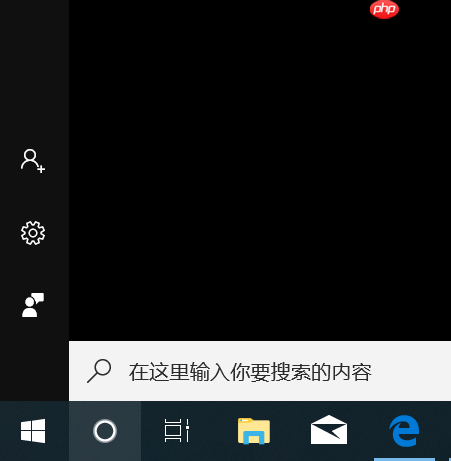 然后输入以下命令进行检测:
然后输入以下命令进行检测:
pip --version
例如,我的结果如下:
 显示我的pip已安装,版本为19.1.1。需要注意的是,pip与Python版本绑定,一个Python对应一个pip。如果你的电脑上有多个Python版本,需要确认当前使用的pip对应哪个Python版本。例如,Python3对应的pip命令可能是pip3,此时安装Python包需要使用pip3 install xxx的格式。
显示我的pip已安装,版本为19.1.1。需要注意的是,pip与Python版本绑定,一个Python对应一个pip。如果你的电脑上有多个Python版本,需要确认当前使用的pip对应哪个Python版本。例如,Python3对应的pip命令可能是pip3,此时安装Python包需要使用pip3 install xxx的格式。
如果你在检测版本时发现系统无法识别pip,很可能是因为pip的路径未添加到环境变量中,导致系统无法找到pip。这时,你需要将pip的路径添加到环境变量中。
添加环境变量
添加环境变量的目的是让系统能够识别pip的存在,以便于运行。操作并不复杂,我们可以按以下步骤完成:
第一步:找到pip路径
由于pip与Python绑定,安装Python后pip也会随之安装。我们需要找到Python的安装目录。如果你忘记了安装目录,不用担心,通常它位于C盘或C:\Program Files\目录下。也可以直接在搜索栏中查找。我的Python安装在C:\Program Files\Python36目录下。
 可以看到,pip位于Python的子目录Scripts中:
可以看到,pip位于Python的子目录Scripts中:
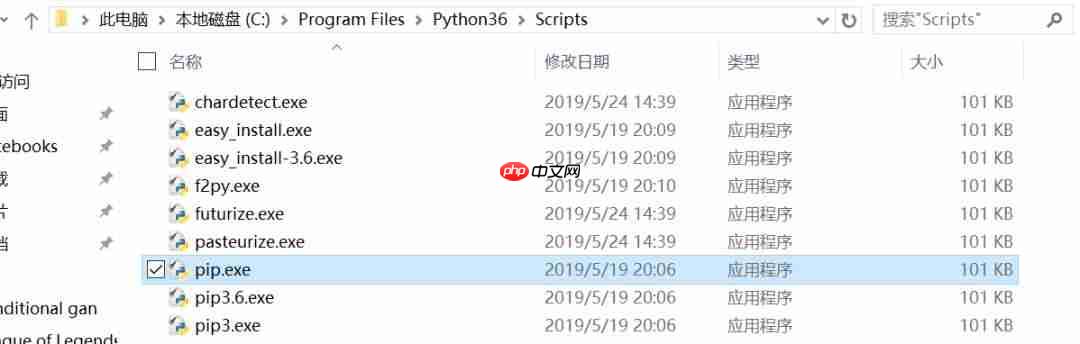 因此,pip的完整路径为C:\Program Files\Python36\Scripts。
因此,pip的完整路径为C:\Program Files\Python36\Scripts。
第二步:打开环境变量编辑器
要添加环境变量,首先在“此电脑”上右键点击“属性”,然后选择“高级系统设置”,在新对话框的右下角可以找到“环境变量”。
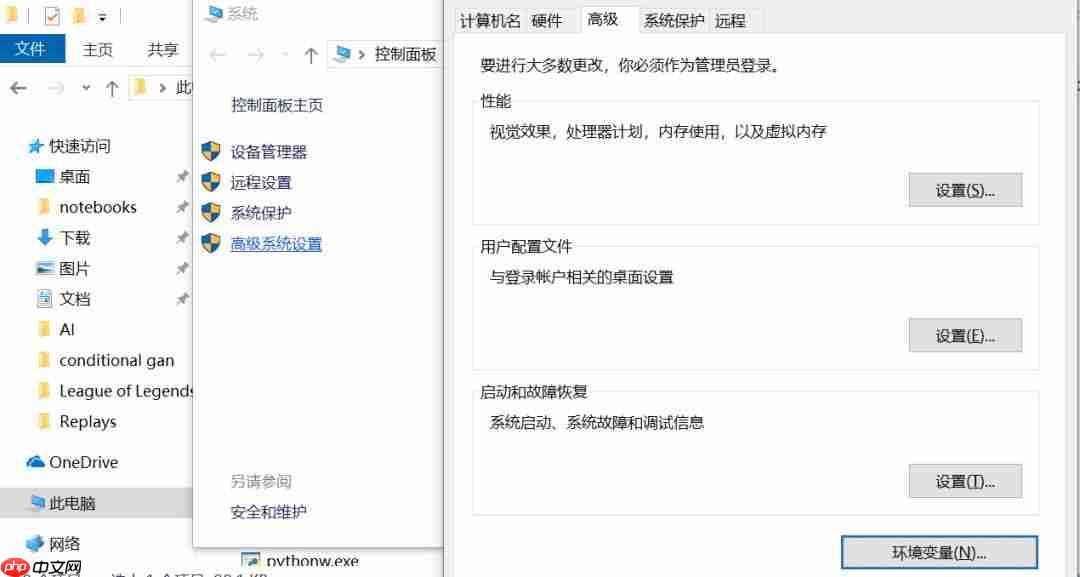 第三步:添加路径
第三步:添加路径
在用户变量中选择“Path”,然后编辑并添加pip的路径,例如我的路径为C:\Program Files\Python36\Scripts。为了保险起见,最好同时将Python的路径C:\Program Files\Python36也添加到用户变量中。
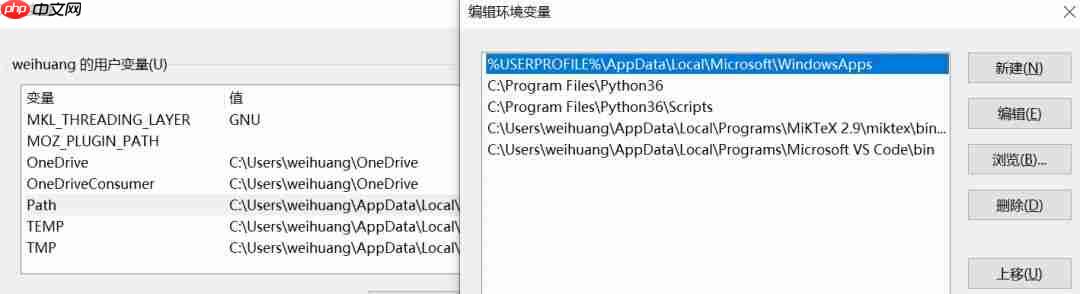 完成后,再次尝试运行pip --version,看看是否可以正常使用pip。
完成后,再次尝试运行pip --version,看看是否可以正常使用pip。
使用pip
使用pip非常简单,最常见的命令是:
pip install xxx
但需要注意的是,最好以管理员权限运行终端。这涉及到权限问题,例如,如果你试图卸载numpy包,可能会遇到“拒绝访问”的错误。
因此,你需要右键点击Windows开始菜单,然后选择“Windows PowerShell (管理员)”:
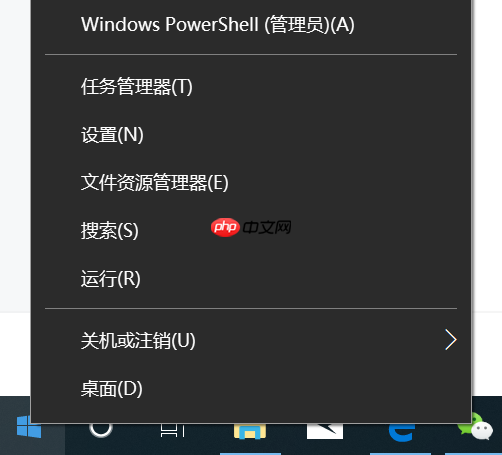 这样就可以顺利使用pip命令了。
这样就可以顺利使用pip命令了。
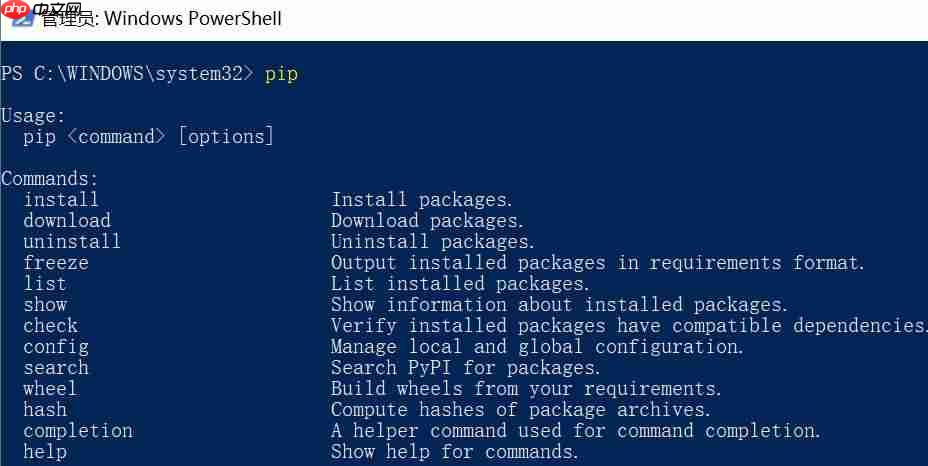
以上就是Python第二十四课:pip安装使用手册的详细内容,更多请关注php中文网其它相关文章!

每个人都需要一台速度更快、更稳定的 PC。随着时间的推移,垃圾文件、旧注册表数据和不必要的后台进程会占用资源并降低性能。幸运的是,许多工具可以让 Windows 保持平稳运行。

Copyright 2014-2025 //m.sbmmt.com/ All Rights Reserved | php.cn | 湘ICP备2023035733号